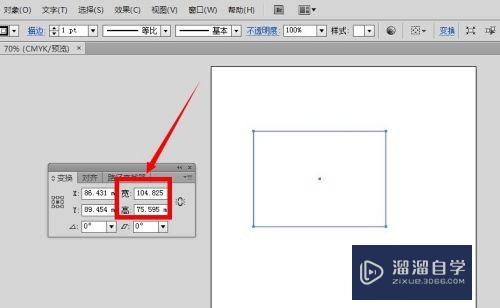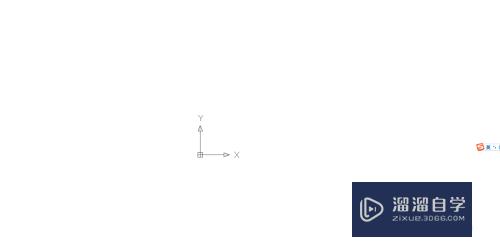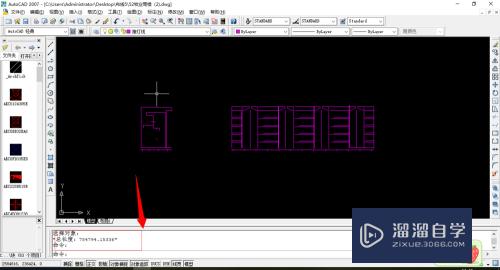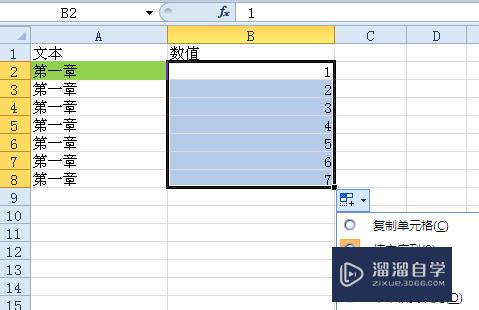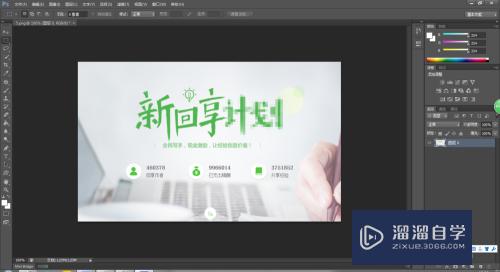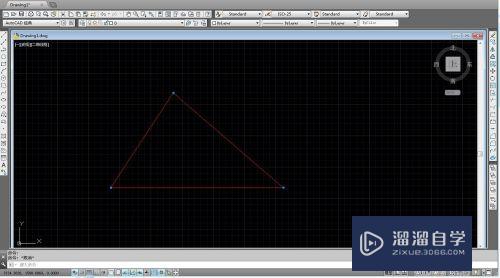3DMax怎么用路径约束(3dmax里的路径约束)优质
3DMax怎么用路径约束。我们用3D的时候。比如制作一个小球。我们在画一条线然后我们利用路径约束。约束这条线上。做一段动画。在线上运动这就是路径约束。下面小渲来教大家具体怎么使用路径约束。
云渲染农场还为大家准备了“3DMax”相关视频教程。快点击查看>>
工具/软件
硬件型号:神舟(HASEE)战神Z7-DA7NP
系统版本:WindowsXP
所需软件:3DMax
操作方法
第1步
我们来到3DMAX的根目录。双击打开我们的主程序
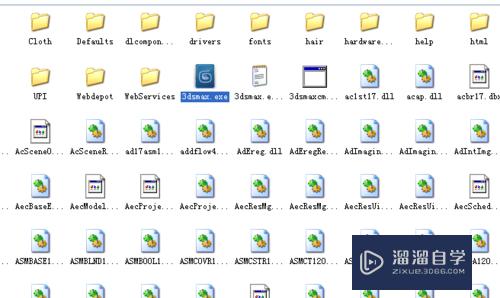
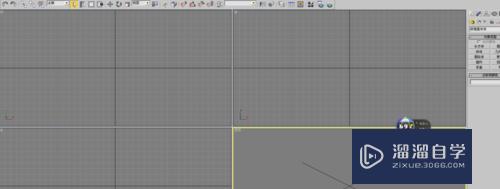
第2步
我们在视图上画一个小球
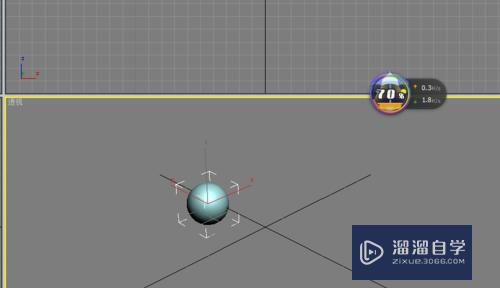
第3步
然后我们再右边工具。在视图一个弧线
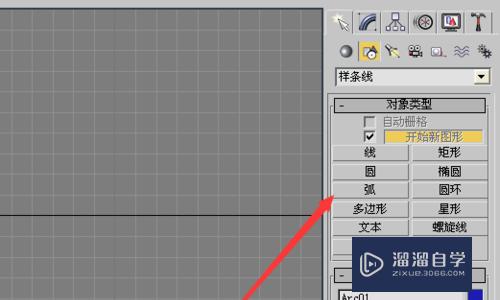
第4步
然后我们的画布里面有小球和弧线。我们把视图最大化显示
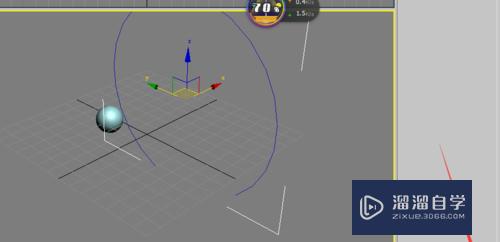
第5步
我们左右移动一下小球。然后创建自动关键点的操作
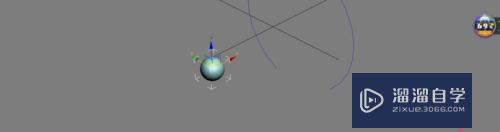
第6步
我们可以试试的播放一下。小球左右的动这
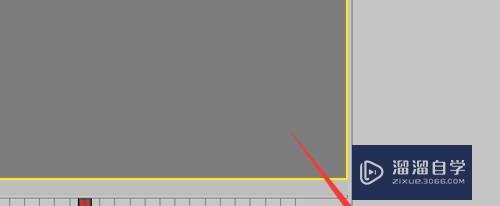
第7步
在上边找到动画--约束---找到路径约束的字样
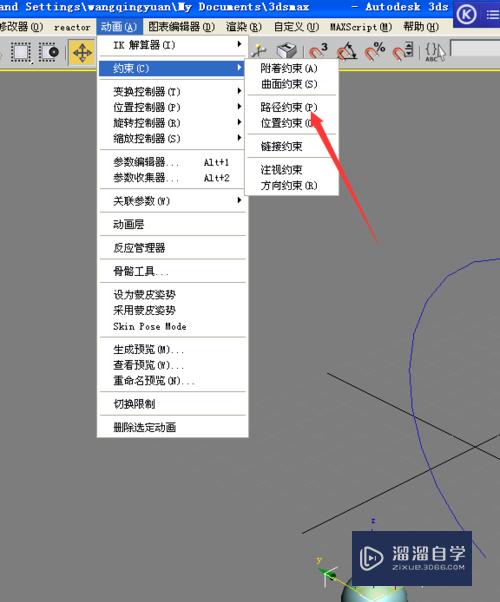
第8步
然后我们把小球的路径拉到线上。然后我们点击播放动画。小球就按这个线的路径运动了
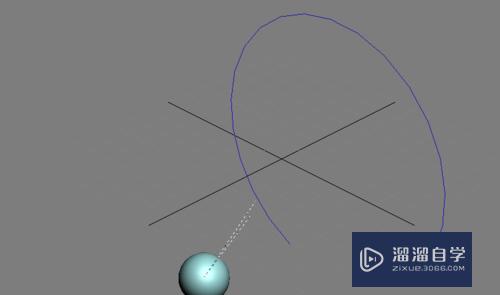
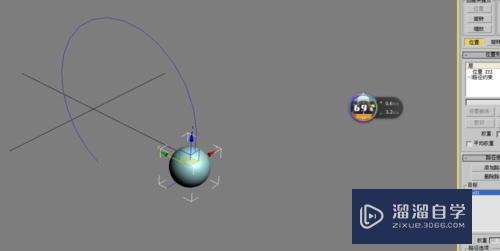
以上关于“3DMax怎么用路径约束(3dmax里的路径约束)”的内容小渲今天就介绍到这里。希望这篇文章能够帮助到小伙伴们解决问题。如果觉得教程不详细的话。可以在本站搜索相关的教程学习哦!
更多精选教程文章推荐
以上是由资深渲染大师 小渲 整理编辑的,如果觉得对你有帮助,可以收藏或分享给身边的人
本文标题:3DMax怎么用路径约束(3dmax里的路径约束)
本文地址:http://www.hszkedu.com/69118.html ,转载请注明来源:云渲染教程网
友情提示:本站内容均为网友发布,并不代表本站立场,如果本站的信息无意侵犯了您的版权,请联系我们及时处理,分享目的仅供大家学习与参考,不代表云渲染农场的立场!
本文地址:http://www.hszkedu.com/69118.html ,转载请注明来源:云渲染教程网
友情提示:本站内容均为网友发布,并不代表本站立场,如果本站的信息无意侵犯了您的版权,请联系我们及时处理,分享目的仅供大家学习与参考,不代表云渲染农场的立场!